Mainos
Retroympäristöjen videopeliemulointi ei vain katoa. Koska käytettävissä on niin paljon erilaisia emulaattoreita, on nyt mahdollista pelata melkein mitä tahansa klassista peliä millä tahansa laitteella. Voit ehkä ajaa emulaattoreita puhelimellasi tai tablet-laitteellasi tai jopa pelikonsolilla tai tietokoneella.
Tai jopa vadelmapi. Olemme aiemmin osoittaneet, kuinka RetroPie: tä voidaan käyttää retro-pelin luomiseen ja kuinka RecalBox tarjoaa kiillotetun konsolin kaltaisen retro-pelikokemuksen.
Mutta RecalBoxilla on ongelma: Se ei tällä hetkellä voi suorittaa pelin ROM-levyjä Sega Dreamcastille. Joten miten voit saada Dreamcast-pelit käynnissä Raspberry Pi -laitteella? Sitä tämä artikkeli näyttää. Jos haluat mieluummin nähdä kaikki vaiheittaiset ohjeet videomuodossa, katso tätä:
Unelmapelien pelaaminen Raspberry Pi: llä
Kuudennen sukupolven konsoli, joka julkaistiin vuonna 1999 (1998 Japanissa), oli Dreamcastin Segan viimeinen laitteisto-julkaisu. Menestyksekkäästä julkaisemisesta huolimatta Dreamcast pidätti Sonyn määräävän aseman ja PlayStation 2: n lanseerauksen. Se on kuitenkin edelleen hyvin rakastettu alusta niiden joukossa, jotka muistavat sen. Voit noutaa käytetyn Dreamcastin eBayssa alle 100 dollarilla.

Tai voit vain käyttää Raspberry Pi: tä. Niin kauan kuin sinulla on alkuperäisiä kopioita peleistä, joita haluat pelata, on helppo asentaa emulaattori ja lataa pelien ROM-levyt. Kytke peliohjain, liitä Pi televisioon ja muutama hetki myöhemmin voit siirtää nuo tylsät konsolin pelipäivät 1990-luvun lopulla!
Tätä varten tarvitset:
- Vadelma Pi 2 tai 3 (Käytän Raspberry Pi 3B +: ta Kuinka päättää, jos tarvitset Raspberry Pi 3 B + -malliaKuinka paljon Raspberry Pi 3 B + maksaa, mitä eritelmää sillä on, ja parantaako se nykyisiä projektejasi? Lue lisää )
- MicroSD-kortti (8 Gt tai enemmän)
- HDMI-kaapeli.
- Ethernet-yhteys reitittimeesi
- Peliohjain (minun on Xbox 360 USB -ohjain)
- Näppäimistö (nopeampaa asennusta varten)
Miksi tarvitset RetroPien jäljittelemään Dreamcastia
Raspberry Pi-käyttäjillä on mahdollisuus kahteen loistavaan pelimulaatiosviittiin: Recalbox ja RetroPie.
Mutta pelataksesi suosikki Sega Dreamcast -pelejäsi Raspberry Pi-tietokoneella, sinun on käytettävä RetroPie-kuvaa. Tämä johtuu siitä, että Dreamcast-pelien emulaattori Reicast ei toimi Recalboxin kanssa. Se toimii kuitenkin RetroArch: n alla, josta RetroPie on haarukka.
Sinun on myös varmistettava, että käytät Vadelma Pi 2: ta tai 3: ta parhaiden tulosten saamiseksi. Mitä uudempi Raspberry Pi -malli, sitä parempi, sillä parempi laitteisto tarjoaa johdonmukaisempia tuloksia. Vaikka jäljellä on muutamia Dreamcast-pelejä, joita ei pelata Raspberry Pi -pelissä (katso alla), Pi 3 B + -sovelluksen käyttö antaa sinulle parhaat mahdollisuudet nauttia Dreamcast-pelikokemuksesta.
Varo: Kaikki Dreamcast-pelit eivät ole käynnissä. Jatka lukemista saadaksesi lisätietoja tästä.
RetroPien asettaminen Dreamcast-pelien pelaamiseen
Aloita lataamalla RetroPie-kuva verkkosivustolta. Tämä on kirjoitettava SD-kortille tavalliseen tapaan. Jos käytät Windowsia, seuraa ohjeita asentaa käyttöjärjestelmä Raspberry Pi -sovellukseen Kuinka asentaa käyttöjärjestelmä Raspberry Pi -sovellukseenTässä on ohjeet kuinka asentaa käyttöjärjestelmä Raspberry Pi -sovellukseen ja miten kloonata täydellinen asennus nopeasti nopeaan palautukseen. Lue lisää . Jos et käytä Windowsia, Raspberry Pi -sovelluksen asentaminen Linuxiin Kuinka perustaa Raspberry Pi LinuxiinRaspberry Pi -sovelluksen asettamisen ei tarvitse olla vaikeaa, vaikka et käyttäisikään Windowsia. Tänään osoitamme sinulle kuinka se tehdään Linuxissa. Lue lisää on vielä yksinkertaisempi; macOS-käyttäjien pitäisi löytää Asenna myös RetroPie yksinkertainen Aloittaminen Raspberry Pi -sovelluksella MacillaApple-käyttäjät pääsevät Raspberry Pi-peliin melko helposti, mutta on olemassa muutamia eri tapoja kuvata microSD-kortti Macilla. Lue lisää .
ladata: RetroPie Raspberry Pi 2/3: lle
Ladata:RetroPie-beetakuvat Raspberry Pi 3 B +: lle (ainoa versio, joka toimii B +: lla tämän kirjoituksen jälkeen)
Kun RetroPie-kuva on kirjoitettu levylle, poista se turvallisesti tietokoneeltasi ja aseta virta katkaistuun Pi-laitteeseen. Varmista, että laite on kytketty HDMI-televisioon (muut näyttövaihtoehdot ovat käytettävissä 5 tapaa vadelmapiin näyttämiseen näytössä tai televisiossa1980-luvulla ja 1990-luvulla kotitietokoneet eivät luottaneet erillisiin näyttöihin käyttöjärjestelmien, sovellusten ja pelien näyttämiseen. Noina aikoina asiat olivat paljon yksinkertaisempia. Sen sijaan, että maksat näytöstä ylimääräistä, ... Lue lisää ) ja verkkokaapeli on asennettu, kytke sitten virtajohto käynnistääksesi sen.
Ei pitäisi mennä kauan ennen kuin sinulle esitetään RetroPien asennusnäyttö. Tätä voidaan käyttää myöhemmin, mutta toistaiseksi tarvitset sen määrittämään tietyt asetukset, kuten ääni tai Bluetooth.
Huomaa, että jos tietokoneeseen on kytketty peliohjain, tämän kokoonpanonäyttö tulee näkyviin ensin. Koska alkuperäiset Dreamcast-ohjaimet eivät muodosta yhteyttä - heillä ei ole USB-liittimiä -, sinun on luotettava tavalliseen USB-ohjaimeen.
Xbox 360- ja PS3-ohjaimet ovat hyviä vaihtoehtoja. Yksityiskohtaiset ohjaimen ohjeet RetroPien kanssa löytyy verkosta. (Jos sinulla on Bluetooth-ohjain, se voidaan kuitenkin lisätä myös päänäytön Bluetooth-alivalikon avulla.)
Reicastin asentaminen RetroPie: hen
Vaikka useita emulaattoreita sisältyy oletuksena RetroPie-ohjelmaan, jotkut on lisättävä manuaalisesti. Yksi tällainen emulaattori on Reicast.
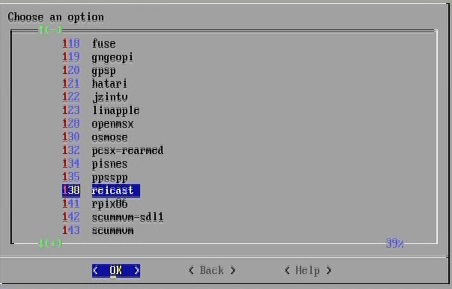
Kun näet RetroPie-päävalikon, vieritä ohjaimella tai näppäimistöllä kohtaan RetroPie-asetukset. Valitse täältä (P) Hallinnoi paketteja> Hallitse valinnaisia paketteja, vieritä sitten kohtaan 138 uudelleenlähetys. valita kunnossa että (B) Asenna lähteestä.
On tärkeää, että valitset Asenna lähteestä -vaihtoehto sijaan Asenna binaarista.
Kun olet asentanut, napsauta Takaisin toistuvasti, sitten poistuminen, palataksesi RetroPie-päävalikkoon.
Kopioiminen Dreamcast ROM-tiedostoja RetroPie-tiedostoon
Kun ROM-levysi on ladattu, muista purkaa ne, ennen kuin kopioit pelejä RetroPie-levylle.
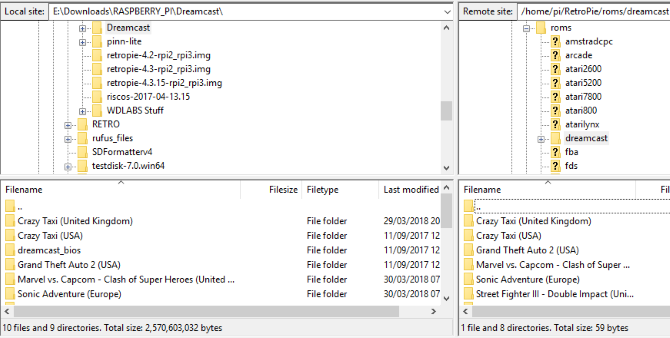
Peli-ROM-levyjen saaminen RetroPie-laitteeseesi on mahdollista useilla tavoilla.
- USB-tikku, kopioimalla sisältö oikeaan kansioon (esimerkiksi Dreamcast-pelit jälkikäteen / dreamcast).
- SFTP FTP-sovelluksesi kautta. Tämä on otettava käyttöön Raspi-config näytöllä kuitenkin. Mene Liitäntäasetukset> SSH ja valitse ota käyttöön. Tarkista seuraavaksi laitteen IP-osoite Näytä IP. Kirjoita lopuksi IP-osoite SFTP-yhteensopivaan FTP-ohjelmaan (käytin FileZillaa) oletus käyttäjänimellä / salasanalla pii ja vadelma.
- Kun olet muodostanut yhteyden, laajenna RetroPie-hakemistoa ja avaa romit> dreamcast. Vedä vain Dreamcast ROM-tiedostot tietokoneeltasi (näkyy vasemmassa ruudussa) Dreamcast-hakemistoon. Artikkelimme aiheesta Raspberry Pi-tiedonsiirtomenetelmät 5 tapaa kopioida tietoja Raspberry Pi -laitteesta tietokoneelleJossain vaiheessa haluatte helpon tavan saada tiedot Pi-laitteen SD-kortilta tietokoneesi kiintolevylle. Tämä voi olla hankala. Lue lisää selittää tarkemmin.
- Windowsin suosikkivaihtoehtomme on kuitenkin vain File Explorer -sovelluksen avaaminen ja laitteen nimen syöttäminen sen käyttämiseksi Samban kautta. Tarvitset vain \\ retroopia ja etälaitehakemistot tulevat näkyviin. Kopioi hakemistot poikki oikean kansion selaamisen jälkeen.
Huomaa, että ROM-levyjen tulee olla CDI- tai GDI-muodossa, kuten vastaavat tiedostotunnisteet osoittavat. GDI on tarkoitettu puhtaasti emulointiin, ja on luultavasti luotettavampi. Ladatut tiedostot ovat kuitenkin melkein aina suurempia.
Älä unohda BIOS: ta!
Kun pelisi kopioidaan poikki, sinun on myös varmistettava, että Dreamcastin BIOS-tiedostot ovat myös laitteessa. Ne voidaan ladata verkosta useista paikoista. Muista purkaa sisältö ennen kopiointia Raspberry Pi -sovellukseen; haluamasi tiedostot ovat dc_boot.bin ja dc_flash.bin, ja ne tulisi liittää BIOS-alihakemistoon.
Kun tämä on tehty, palaa päävalikkoon, paina valikko -painiketta ja valitse Lopeta> Käynnistä järjestelmä uudelleen> Kyllä. Vaihtoehtoisesti paina F4 komentoriville ja syötä uudelleenkäynnistyskomento:
sudo rebootKun laite käynnistyy uudelleen, se tulee RetroPie-päänäyttöön, joka käyttää Emulation Station -käyttöliittymää. Emulaattorit ja pelit voidaan valita käyttämällä ohjaimen vasenta / oikeaa säädintä.
Ajoivatko suosikki Dreamcast-pelisi RetroPiellä?
Pelaamasi pelit eivät välttämättä sovi käytettäväksi Raspberry Pi -laitteen Dreamcast-emulaattorin kanssa. Jopa Raspberry Pi 3 on vaatimaton laitteisto, eikä sillä ehkä ole kykyä ajaa ROM. Vaihtoehtoisesti Reicast-emulaattori voi olla soveltumaton, jos kyseinen peli koodataan epätavallisella tavalla.
Saat lisätietoja tarkistamalla tämän Google Sheets -luettelon saadaksesi kuvan mitä pelejä pelataan hyvin, ja joilla on ongelmia. Huomaat myös ne, joita haluat välttää.
Uudelleenlähetyksen valmistelu
Ennen kuin voit pelata peliä, sinun on ensin valmistettava emuloidut Dreamcastin VDU: t, lähinnä virtuaaliset tallennuskortit. Tee tämä selaamalla kohtaan Emcast Station -valikon Dreamcast-vaihtoehto ja valitsemalla Aloita uudelleenlähetys.
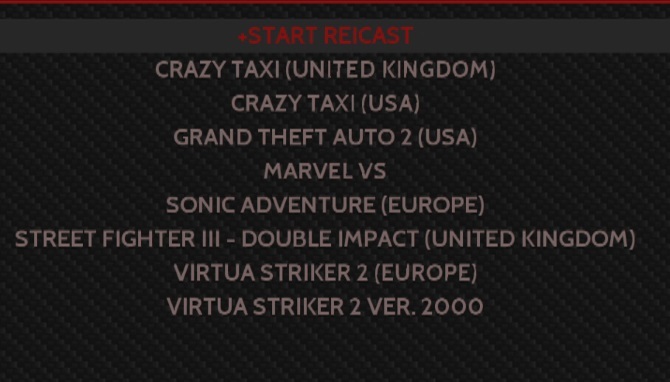
Sinua pyydetään asettamaan päivämäärä ja aika; sinun ei tarvitse tehdä tätä, koska tietoja ei tallenneta. Napsauta sen sijaan valita, sitten osaksi tiedosto. Täältä löydät kaksi VDU: ta, jotka on lueteltu nimellä A1 ja A2.
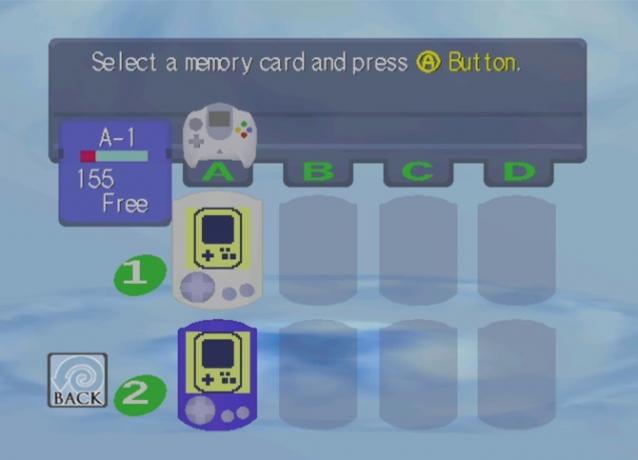
Valitse kukin vuorostaan valitsemalla Kaikki> Poista kaikki -vaihtoehto, ja vahvistetaan Joo. Kun olet valmis, molemmat VDU: t olisi pitänyt nollata. Sinun on myös valittava koriste säilölle ennen lähtöä. Valitse sitten vain nopein vaihtoehto Joo.
Dreamcast-pelin ajaminen uudelleenlähetyksen avulla
Tämän asennuksen jälkeen sinun pitäisi palata Reicast-alivalikkoon. Täältä sinun pitäisi löytää pelisi listalta, valmis pelaamaan.

Kun olet valinnut pelin sen sijaan, että napsautit pääpainiketta sen käynnistämiseksi, voit palata RetroPie-asetusnäyttöön painamalla ohjaimen oikeaa tai vasenta painiketta. Täältä löydät erilaisia vaihtoehtoja pelin oletusnäytön tarkkuuden valitsemiseksi jne.
Tämä voi osoittautua hyödylliseksi, kun saat parhaan tuloksen peleistäsi. Jos sinulla on ongelmia peleissä, ottelemalla hienosti hienosäätääksesi tuloksia, voit tehdä eron toisistaan, että pelit toimivat, ja pelit, jotka eivät ole.
Vianmääritys: sopiva videomuoto
Olen kokeillut tätä tapaa jäljittää Dreamcast-pelejä Raspberry Pi -pelissä jo joitakin kuukausia, ja olen huomannut, että monet ihmiset eivät pysty pelaamaan pelejä. Suurin osa heistä voi käynnistää emulaattorin ja hallita virtuaalisia tallennuskortteja. Ongelma liittyy pelien käynnistämiseen.
Vaikka tämä ei kata kaikkia ongelmia, kannattaa ottaa aika pohtia mitä pelin versiota käytät:
1990-luvulla, ennen HD-taulutelevisioiden päiviä, NTSC: n (Pohjois-Amerikka) tai PAL (Eurooppa) televisioiden kautta soitetut konsolit. Kummallista, että näyttää siltä, että jos käytät väärää pelin ROM-versiota, sitä ei yksinkertaisesti ladata. Kun aloin käyttää Yhdistyneen kuningaskunnan / Euroopan ROM-levyjä Pohjois-Amerikkaan tarkoitettujen sijasta, kaikki yhtäkkiä toimi.
Nyt voit pelata Dreamcast-pelejä Raspberry Pi: llä
Vaikka tämän tekemiseen on vielä paljon tehtävää, sinun pitäisi nyt asentaa onnistuneesti RetroPie-asennus Reicast-laajennuksen avulla. Dreamcast-pelit ovat nyt käynnissä Raspberry Pi -laitteellasi - se ei saa paljon parempaa kuin tämä, eikö niin?
Jos sinulla on maku Dreamcast-emuloinnista, muista, että se voi olla emuloitu myös työpöytäjärjestelmissä Miksi Linux on paras foorumi emulointiinHaluatko pelata pelejä, jotka on tarkoitettu muille vanhemmille alustoille tietokoneellasi? Älä huoli, voit pelata pelejäsi joutumatta ostamaan konsolia jokaiselle. Miten? Yksinkertainen, käytä vain Linuxia! Lue lisää ! Katso lisää kuinka jäljitellä Amiga-pelejä Raspberry Pi: llä 7 upeita RetroPie-peliasemia, joita voit rakentaa tänä viikonloppunaRetropelien suosio kasvaa. Nämä 7 mahtavaa RetroPie-peliasemaa voidaan rakentaa viikonloppuna kovalla työllä ja Raspberry Pi: llä. Lue lisää .
Christian Cawley on varatoimittaja turvallisuuteen, Linuxiin, itsehoitoon, ohjelmointiin ja teknisiin selityksiin. Hän tuottaa myös The Really Useful Podcastin ja hänellä on laaja kokemus työpöydän ja ohjelmistojen tuesta. Linux Format -lehden avustaja Christian on Vadelma Pi-tinkerer, Lego-rakastaja ja retro-fani.